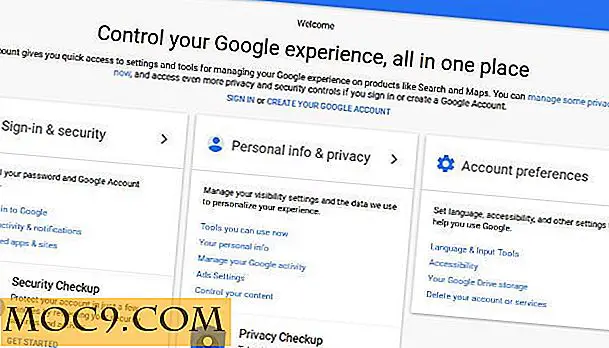Πώς να δημιουργήσετε εύκολα αντίγραφα ασφαλείας του Desktop σας στο Cloud με CloudBerry Backup
Αυτό είναι ένα χορηγικό άρθρο και κατέστη δυνατή από το Cloudberry Lab. Το πραγματικό περιεχόμενο και οι απόψεις είναι οι μοναδικές απόψεις του συγγραφέα που διατηρεί την συντακτική ανεξαρτησία, ακόμη και όταν χορηγείται μια θέση.
Το CloudBerry Backup στοχεύει να είναι μια ολοκληρωμένη αυτοματοποιημένη λύση δημιουργίας αντιγράφων ασφαλείας για τη δημιουργία, συντήρηση και αποκατάσταση αντιγράφων ασφαλείας που βασίζονται σε σύννεφο σε πολλές πλατφόρμες.
Επιτυγχάνει μια εξαιρετική ισορροπία μεταξύ του πλούσιου σε χαρακτηριστικά και του νεκρού απλού. Πραγματικά, αυτός είναι ο ιδανικός στόχος για μια αυτοματοποιημένη λύση, ειδικά όταν το σημείο της αυτοματοποίησης είναι να απλοποιήσει τα πράγματα διατηρώντας παράλληλα τον έλεγχο.
Το CloudBerry Backup ενσωματώνεται με μια υγιή σειρά κορυφαίων λύσεων αποθήκευσης cloud, καθιστώντας πολύ πιο εύκολη τη διατήρηση των αντιγράφων ασφαλείας του Amazon AWS S3, του Google Cloud, των Windows Azure ή μερικές λιγότερο δημοφιλείς επιλογές.
Η εγκατάσταση
Υπάρχουν μερικές διαφορετικές επιλογές διαθέσιμες για το Linux. Οι διαφορές μεταξύ τους περιορίζονται στις άδειες και τους περιορισμούς. Η δωρεάν έκδοση δεν έχει χρονικό όριο σε αυτό, αλλά δεν περιλαμβάνει υποστήριξη συμπίεσης ή κρυπτογράφησης και περιορίζει την ποσότητα δεδομένων που επεξεργάζεται το BackDown CloudBerry σε 200GB. Το CloudBerry προσφέρει πληρωμένες εκδόσεις που καταργούν αυτούς τους περιορισμούς.

Μπορείτε να πετάξετε από τη σελίδα λήψης του Cloudberry Lab και εύκολα να παραλάβετε την δωρεάν έκδοση με τη μορφή .deb ή .rpm.
Το CloudBerry Lab προσπαθεί σαφώς να εξυπηρετήσει περισσότερο τους επιχειρηματικούς πελάτες στις επιλογές συσκευασίας. Υποστηρίζει μόνο τις εκδόσεις LTS του Ubuntu και τις διανομές που επικεντρώνονται σε διακομιστές, όπως το CentOS. Το CloudBerry Backup δοκιμάστηκε με το Ubuntu 16.04 για αυτή την κριτική.
Κατά τη δοκιμή, το ληφθέν .deb δεν άνοιξε σωστά με το Ubuntu App Installer. Αυτό μπορεί να είναι ένα ζήτημα του Ubuntu περισσότερο από ένα πρόβλημα με το ίδιο το πακέτο. Εγκαταστήθηκε πρόστιμο με dpkg . Η καλύτερη επιλογή σας είναι πιθανότατα να αποθηκεύσετε το πακέτο και να εκτελέσετε:
sudo dpkg -i ~ / Λήψεις / ubuntu14_CloudBerryLab_CloudBerryBackup_v2.0.2.39_20170620155447.deb
Η εγκατάσταση προχώρησε ομαλά με αυτόν τον τρόπο.
Πρώτη εκτέλεση

Μετά από αυτόν τον αρχικό λόξυγγα, όλα λειτουργούσαν πολύ ομαλά. Το CloudBerry Backup δημιουργεί ένα εικονίδιο εκτόξευσης για το περιβάλλον της επιφάνειας εργασίας σας, έτσι ώστε να μπορείτε να το ξεκινήσετε γραφικά όπως θα κάνατε με οποιαδήποτε άλλη εφαρμογή που εγκαταστήσατε από τα αποθετήρια της διανομής σας.

Όταν ξεκινάτε για πρώτη φορά CloudBerry Backup, θα σας ζητηθεί να δημιουργήσετε έναν λογαριασμό. Αυτός είναι ο τρόπος που ο CloudBerry Lab παρακολουθεί τη χρήση του χώρου αποθήκευσης. Επιτρέπει επίσης να σας στέλνουν μηνύματα ηλεκτρονικού ταχυδρομείου σχετικά με την κατάσταση των αντιγράφων ασφαλείας σας, πράγμα που είναι πραγματικά ένα ωραίο χαρακτηριστικό. Είναι πολύ απαίσιο να αποτύχουν τα αντίγραφα ασφαλείας σας σιωπηλά.

Αφού εισαγάγετε τις πληροφορίες σας και δεν είναι πάρα πολύ, θα δείτε την προεπιλεγμένη οθόνη έναρξης Backup CloudBerry. Είναι απλό και ξεκάθαρο και σας δίνει άμεση εικόνα των σχεδίων και των αποθηκευτικών μέσων αποθήκευσης καθώς και κάποιων βασικών στοιχείων ελέγχου.

Χώροι αποθήκευσης

Το CloudBerry Backup υποστηρίζει πολλές τοποθεσίες αποθήκευσης. Ποτέ δεν θα χρησιμοποιήσετε τα περισσότερα από αυτά, αλλά είναι καλό να ξέρετε ότι είναι εκεί, για κάθε περίπτωση.


Εντούτοις, καλύπτει τους μεγάλους παίκτες και χειρίζεται όλα τα νούμερα για να τα χειριστεί. Εισάγετε τα στοιχεία σύνδεσής σας και το CloudBerry αναλαμβάνει από εκεί.

Υπάρχει επίσης μια επιλογή για τοπικά αντίγραφα ασφαλείας. Εάν είστε χρήστης του Linux, αυτό μάλλον ακούγεται αρκετά άχρηστο. Μετά από όλα, έχετε σενάρια και εργασίες cron. Και πάλι, αυτή είναι μια εφαρμογή γραφείου και ίσως να μην είστε διαχειριστής συστήματος που του αρέσει ή ακόμα και ξέρει πώς να γράψει αυτά τα σενάρια.
Δημιουργία στρατηγικής δημιουργίας αντιγράφων ασφαλείας
Αν ακολουθείτε τη διαδικασία δημιουργίας αντιγράφων ασφαλείας, το επόμενο βήμα είναι να δημιουργήσετε μια στρατηγική δημιουργίας αντιγράφων ασφαλείας. Η στρατηγική σάς επιτρέπει να επεξεργαστείτε ακριβώς πώς χειρίζεται τα αρχεία σας το CloudBerry Backup.

Όπως όλα τα άλλα με το CloudBerry Backup, η διαδικασία εγκατάστασης αντιμετωπίζεται από έναν βολικό οδηγό που σας καθοδηγεί σε κάθε βήμα της διαδικασίας, επιτρέποντάς σας να προσδιορίσετε εύκολα τον τρόπο με τον οποίο θέλετε να φαίνεται και να τρέχει η στρατηγική δημιουργίας αντιγράφων ασφαλείας.
Η όλη διαδικασία ξεκινά, επιτρέποντάς σας να επιλέξετε ποια θα είναι η υποστήριξη σας. Σας δείχνει τις υπάρχουσες τοποθεσίες αποθήκευσης και σας επιτρέπει να δημιουργήσετε ένα νέο σε λειτουργία.

Στη συνέχεια προχωράει για να επιλέξετε τους καταλόγους και τα μεμονωμένα αρχεία που θα καλύψει η στρατηγική δημιουργίας αντιγράφων ασφαλείας.

Μπορείτε να το περιορίσετε στην επόμενη οθόνη σε συγκεκριμένους τύπους αρχείων ή να εξαιρέσετε τύπους αρχείων από το αντίγραφο ασφαλείας.

Στη συνέχεια, μπορείτε να ενημερώσετε το CloudBerry Backup για το πόσο χρόνο θα κρατηθούν τα αντίγραφα ασφαλείας και πόσες αντιγραφές θα διατηρήσετε. Υπάρχουν αρκετές επιλογές εδώ για να καλύψετε σχεδόν οποιοδήποτε σχέδιο που μπορεί να έχετε για τη διατήρηση και τη διαγραφή αρχείων με την πάροδο του χρόνου.

Το επόμενο λογικό βήμα αφορά τον προγραμματισμό αυτών των αντιγράφων ασφαλείας. Η προεπιλογή είναι να το κάνετε μόνο χειροκίνητα, αλλά μπορείτε εύκολα να μεταβείτε σε ένα μοντέλο που βασίζεται στο χρόνο για να δημιουργήσετε αντίγραφα ασφαλείας καθημερινά, εβδομαδιαία ή ακόμα και πολλές φορές την ημέρα.

Τέλος, μπορείτε να ρυθμίσετε τι είδους πληροφορίες θέλετε να σας στείλει το CloudBerry Lab όταν εκτελείται ένα αντίγραφο ασφαλείας. Μπορούν να στείλουν μηνύματα ηλεκτρονικού ταχυδρομείου ανεξάρτητα από το αποτέλεσμα ή μόνο όταν κάτι πάει στραβά. Αυτό είναι σίγουρα ένα εκπληκτικό χαρακτηριστικό. Σας επιτρέπει να αντιδράσετε αμέσως αν κάτι πάει στραβά.
Ακόμα κι αν έχετε προγραμματίσει προγραμματισμένα αντίγραφα ασφαλείας, μπορείτε να τα εκτελέσετε χειροκίνητα από το κύριο μενού και αυτό δεν επηρεάζει το υπάρχον χρονοδιάγραμμά σας. Έτσι, αν κάνετε μια σημαντική αλλαγή, μπορείτε να πάρετε τα ηνία για ένα λεπτό πριν τα παραδώσετε ξανά στο CloudBerry Backup.
Είναι εύκολο να ανοίξετε και να επεξεργαστείτε τις στρατηγικές δημιουργίας αντιγράφων ασφαλείας όποτε θέλετε. Δεν είστε ποτέ κλειδωμένοι σε ένα σχέδιο.
Αποκατάσταση
Ένα αντίγραφο ασφαλείας δεν έχει καμία χρησιμότητα χωρίς τη δυνατότητα να το επαναφέρετε. Το CloudBerry Backup απλοποίησε και αυτή τη διαδικασία. Για να δημιουργήσετε αντίγραφα ασφαλείας των αρχείων σας, κάντε κλικ στο εικονίδιο επαναφοράς στο κύριο μενού.

Ένας νέος οδηγός θα εμφανιστεί για να σας περπατήσει. Το όλο θέμα αισθάνεται σαν να δημιουργεί την αντίστροφη στρατηγική. Μπορείτε να επαναφέρετε τα πάντα ή να επιλέξετε μεμονωμένα αρχεία. Έχετε επίσης την επιλογή να επαναφέρετε την πιο πρόσφατη έκδοση ή να επιστρέψετε σε ένα συγκεκριμένο χρονικό σημείο.
Μην ανησυχείτε για την αντικατάσταση των αρχείων σας. Μπορείτε να επαναφέρετε τα αρχεία σας σε αντίγραφα και να τα κρατήσετε και να τα διαλέξετε είτε χειροκίνητα. Εάν θέλετε να αντικαταστήσετε το Backup του CloudBerry, μπορείτε να το κάνετε και αυτό. Όλες οι επιλογές είναι ακριβώς εκεί στον οδηγό.
Γενική εντύπωση
Λίστα επιθυμιών CloudBerry
Η υποστήριξη διακομιστή εδώ θα μπορούσε να είναι καλύτερη. Οι βάσεις δεδομένων είναι τεράστια υπόθεση για τις περισσότερες παραμέτρους διακομιστών και περιπτώσεις χρήσης. Το γεγονός ότι το CloudBerry Backup δεν υποστηρίζει καμία δημοφιλής βάση δεδομένων ανοιχτού κώδικα, όπως η MySQL, την καθιστά μια ελλιπή λύση δημιουργίας αντιγράφων ασφαλείας για διακομιστές Linux, και δεν υπάρχει κανένας χώρος γύρω από αυτό.
Από τη φύση της, η έκδοση γραμμής εντολών του CloudBerry Backup έχει έναν τόνο σημαδιών και επιλογών. Κάποιοι χρήστες ενδέχεται να θεωρούν ότι εκφοβίζονται ή είναι δύσκολο να χρησιμοποιηθούν.
Όπου η δημιουργία αντιγράφων ασφαλείας CloudBerry
Το CloudBerry Backup είναι μια εκπληκτική επιλογή για επιτραπέζιους υπολογιστές και σταθμούς εργασίας. Είναι εύκολο να δημιουργηθεί. Η γραφική διεπαφή είναι καθαρή και διαισθητική. Στη συνέχεια, μόλις αυτή έχει ρυθμιστεί, είναι αυτόματη. Μπορείτε να το ορίσετε ειλικρινά και να το ξεχάσετε.
Οι οικιακοί χρήστες μπορούν να ρυθμίσουν το CloudBerry Backup για να χειριστούν τα έγγραφα, τις εικόνες και τα άλλα αρχεία που δεν μπορούν να χάσουν μέσα σε λίγα λεπτά και να είναι σίγουροι ότι όλα αυτά τα πράγματα αποθηκεύονται με ασφάλεια στον πάροχο αποθήκευσης cloud της επιλογής τους. Το ίδιο ισχύει και για τους χρήστες σταθμών εργασίας που μπορούν να χρησιμοποιήσουν το CloudBerry Backup για να διατηρήσουν τα αρχεία έργου τους ασφαλή.
συμπέρασμα
Για διακομιστές Linux, το CloudBerry Backup θα μπορούσε να είναι ένας πολύ καλός τρόπος για να χειριστείτε τα αντίγραφα ασφαλείας των αρχείων. Οι βάσεις δεδομένων απαιτούν λίγο περισσότερη δουλειά, αλλά είναι εξίσου δυνατές.
Στην επιφάνεια εργασίας βρίσκεται το CloudBerry Backup που είναι το ισχυρότερο. Εάν είστε χρήστης επιφάνειας εργασίας ή ψάχνετε για έναν εύκολο τρόπο δημιουργίας αντιγράφων ασφαλείας του σταθμού εργασίας σας στο cloud, το CloudBerry Backup μπορεί να είναι ακριβώς αυτό που ψάχνετε. Είναι φιλικό προς το χρήστη περιβάλλον και πληθώρα επιλογών το καθιστά ισχυρό υποψήφιο, ακόμη και για τους μη τεχνικούς χρήστες. Πέτα από το CloudBerry Lab για να κατεβάσετε το αντίγραφο για το Linux σήμερα!
CloudBerry Lab